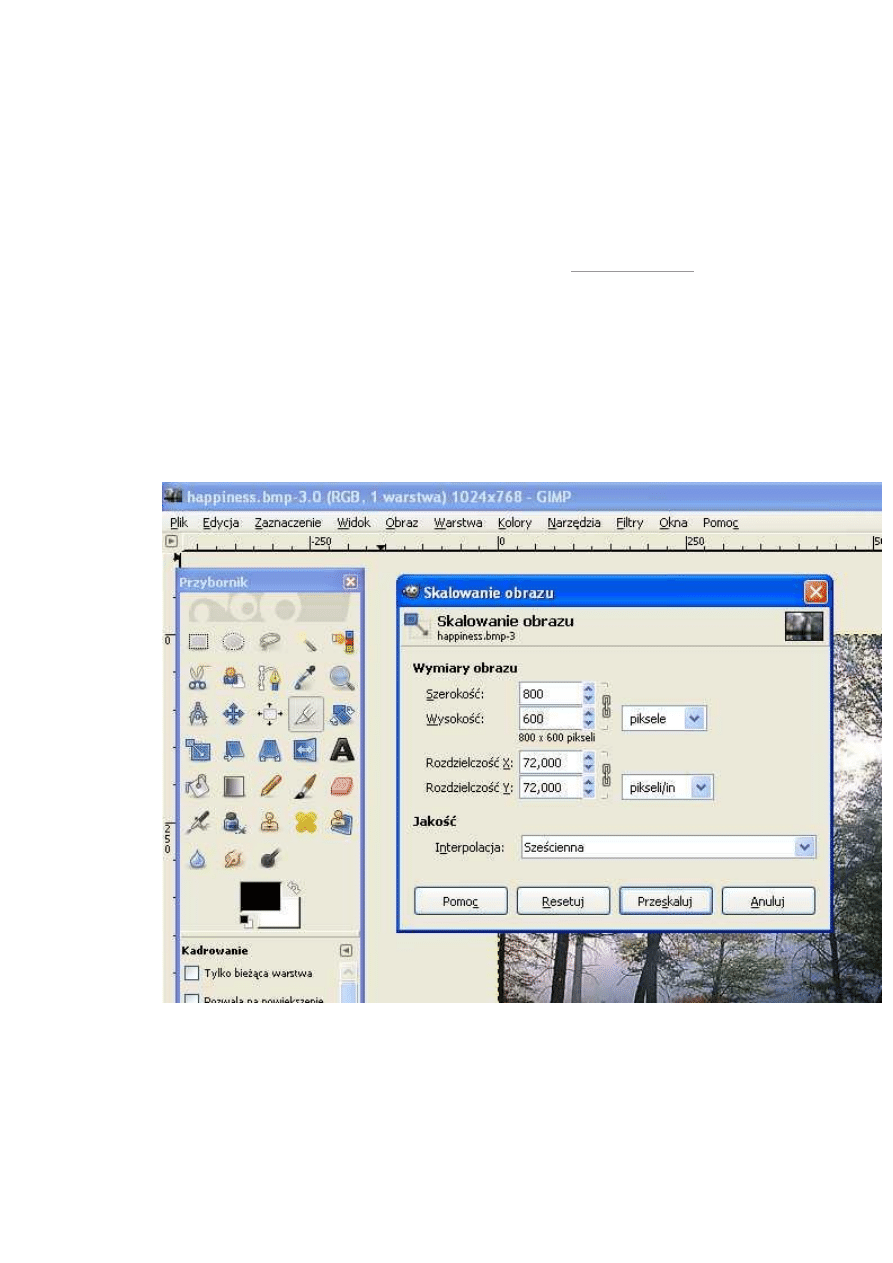
Ćwiczenie 1
.: Otwieranie i zapisywanie grafiki :.
1. Celem ćwiczenia jest umiejetność otwierania dowolneo pliku graficznego (rastrowego) i
zapisanie go w najpopularniejszych formatach graficznych (JPG, PNG, GIF). Nauczymy sie
rownież zapisywać obrazki w określonej wielkości i rozmiarze.
2. Otwórz plik w programie GIMP bezpośrednio ze strony
wyświetlony obrazek do okna programu lub na Przybornik (w IE), jeżeli ta metoda nie
zadziała to zapisz obrazek na dysku np na pulpicie i przeciągnij miniaturkę na Przybornik).
Podstawowe informacje o obrazku widoczne są na górnym pasku programu obok nazwy
pliku (nazwa, tryb graficzny i wymiary). Bardziej szczegółowe informacje o obrazku
znajdziemy w Obraz->Właściwosci obrazu. Wielkość obrazka jest duża (format BMP
to jeden z najpojemniejszych plików graficznych), dlatego zapiszemy go w formacie
skompresowanym JPG, GIF, PNG i porównamy jakość oraz rozmiar każdego z nich.
Zanim zapiszemy plik zmienimy jego wymiar. Oryginał ma wymiary 1024x768 px. Naszym
zadaniem jest zmienić wymiary do 800x600 px.
3. Aby zmienić rozmiary obrazka wybierz Obraz->Skaluj obraz i zmień szerokość na 800
a
wyskość
na
600
pikseli.
Wybierz Przeskaluj i spójrz czy na górnym pasku programu wyswietlił się nowy rozmiar
obrazka.
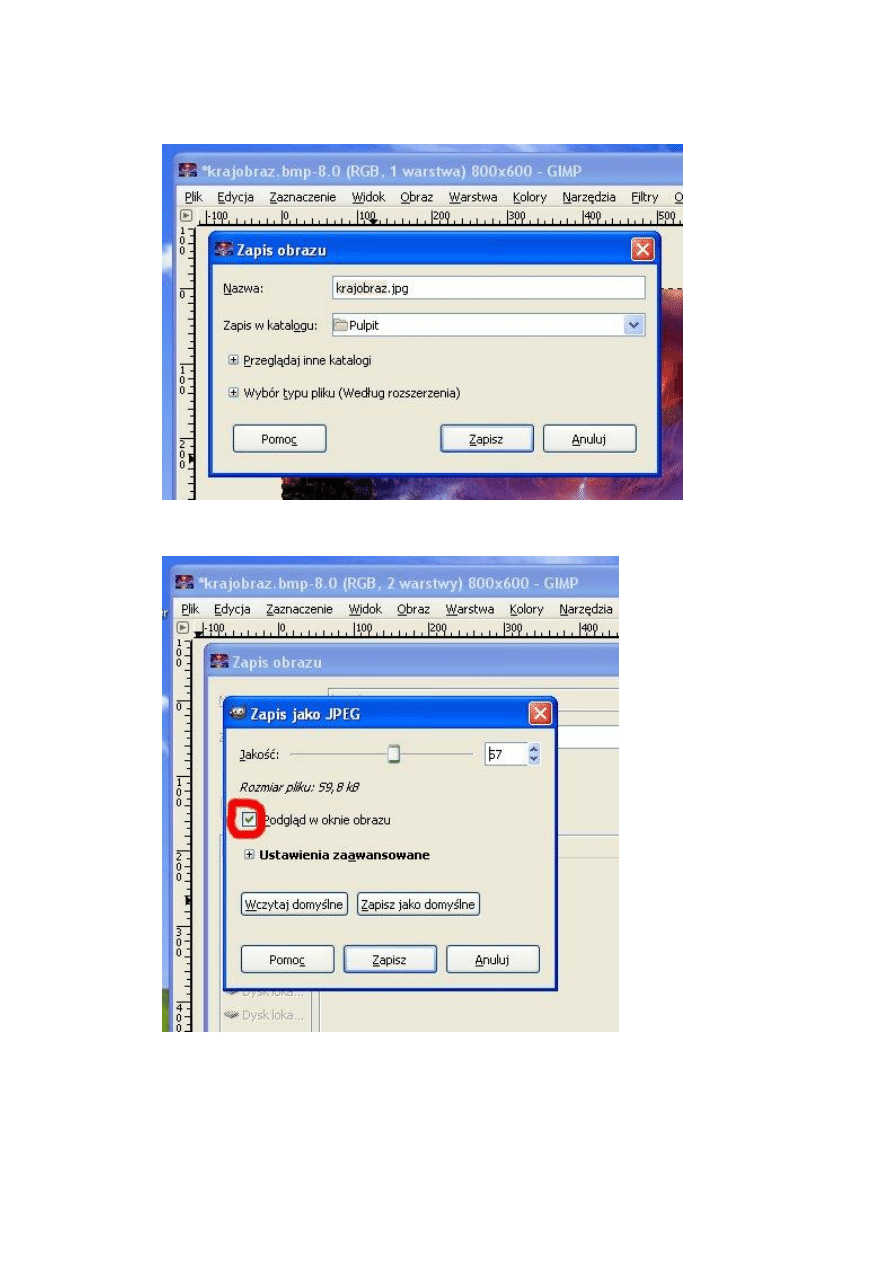
4. Zapisz obrazek np. na pulpicie pod dowolną nazwą ale z rozszerzeniem jpg
Po wciśnieciu Zapisz pojawi się kolejne okienko z dodatkowymi opcjami zapisu.
Zaznacz pole Podgląd w oknie obrazu, ustaw jakość na ok 60 kB i kliknij Zapisz.
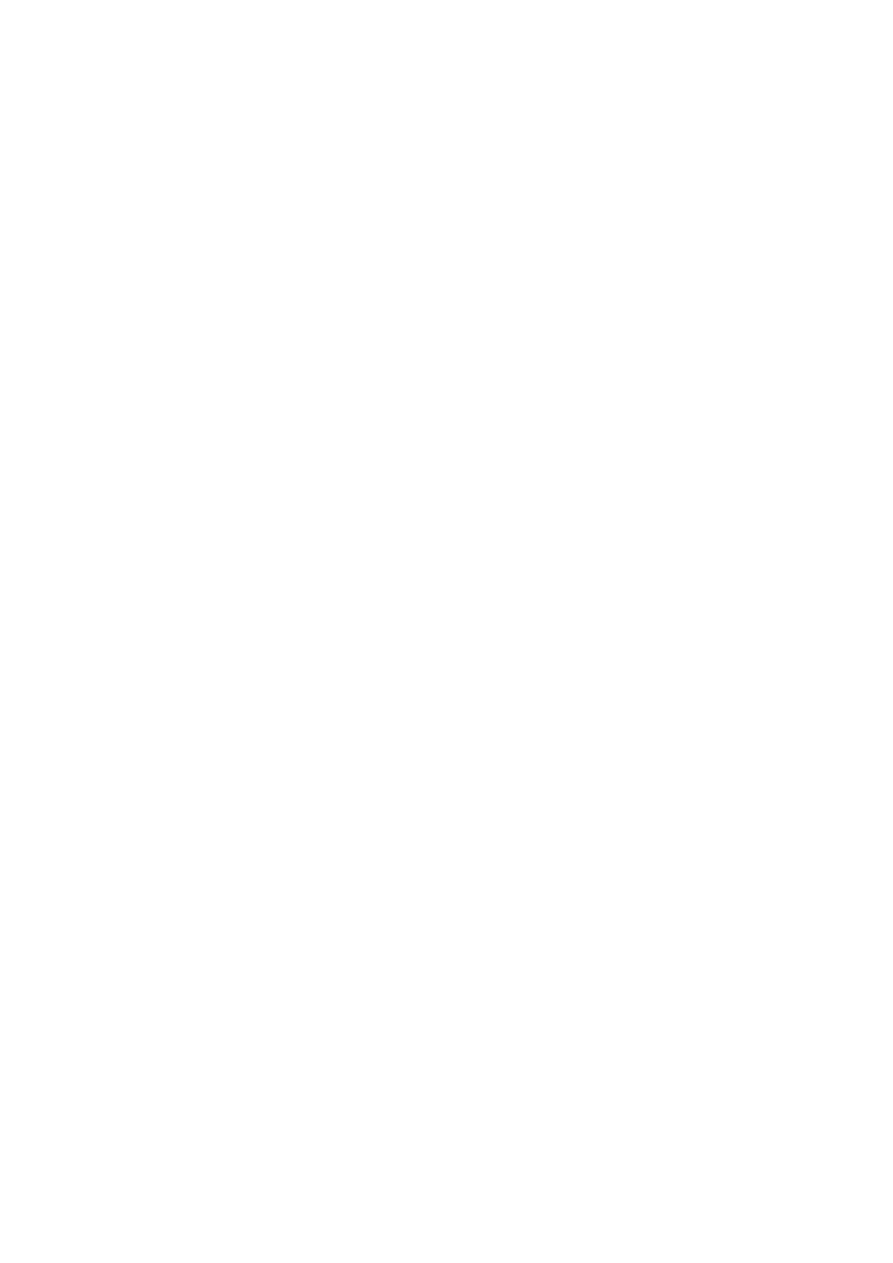
5. Powtórz czynności od punktu 2 do 4. Plik zapisz pod dowolną nazwą ale teraz z
rozszerzeniem gif. Przy zapisie zaznacz Przekonwertuj na indeksowany... a w
kolejnym okienku kliknij Zapisz.
6. Powtórz czynnosci od punktu 2 do 4. Plik zapisz pod dowolna nazwa ale tym razem z
rozszerzeniem png. W okienku pozostaw domyślne ustawienia i kliknij Zapisz.
7. Oglądnij
zapisane
pliki
i
zwroć
uwage
na:
- jakość obrazka (czy szczegoły sa takiej samej jakości?),
- rozmiar obrazka (który zajmuje najmniej miejsca na dysku?),
Jak się ma jakość obrazków do ich rozmiaru i typu pliku?
Wyszukiwarka
Podobne podstrony:
Fizjologia Cwiczenia 11 id 1743 Nieznany
Biologia Cwiczenia 11 id 87709 Nieznany (2)
cwiczenie 11 id 125145 Nieznany
Biochemia Cwiczenia 11 id 86308 Nieznany (2)
Cwiczenie 11 id 99083 Nieznany
Fizjologia Cwiczenia 11 id 1743 Nieznany
Biologia Cwiczenia 11 id 87709 Nieznany (2)
cwiczenie 11 id 125145 Nieznany
Kinezyterapia Cwiczenia 11 id 2 Nieznany
cwiczenie 14 id 125164 Nieznany
8 Cwiczenia rozne id 46861 Nieznany
cwiczenia wzrost id 155915 Nieznany
cwiczenie III id 101092 Nieznany
Cwiczenie 5B id 99609 Nieznany
Cwiczenie nr 8 id 99953 Nieznany
cwiczenie 05 id 125057 Nieznany
F Cwiczenia, cz 3 id 167023 Nieznany
moje wykresy 11 id 306777 Nieznany
G2 PB 02 B Rys 3 11 id 185401 Nieznany
więcej podobnych podstron